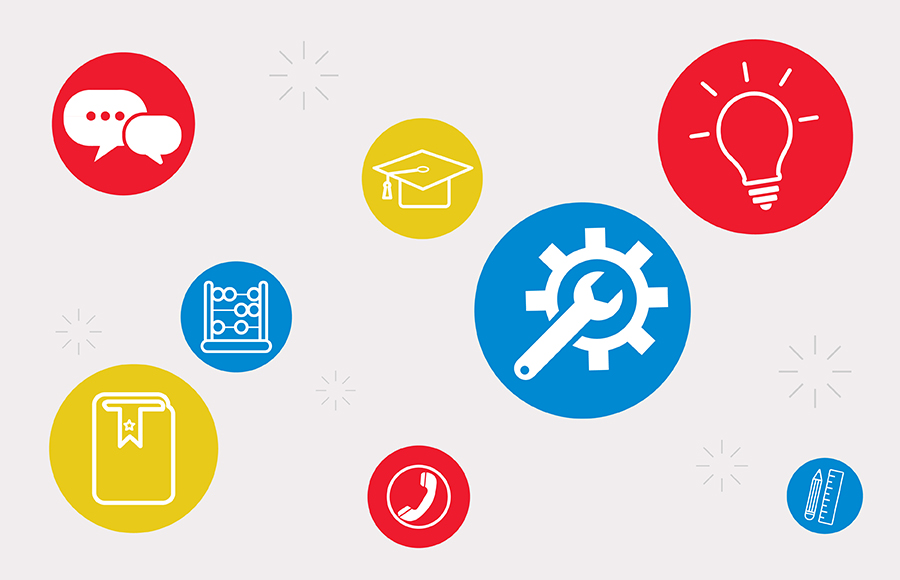
あらゆる分野で成功するためには、健全な知識の基盤を構築することが必要不可欠です。
これはWilcomのソフトウェアに限らず、どのようなソフトウェアにおいても基本的な知識として動作環境を整え、標準の機能の設定や使いたいツールの場所を知っておくことが、ソフトウェア・スキルの早い習得に繋がります。
今回は、WilcomのEmbroideryStudio e4.5を使う上で基本となる知識や、困った時に答えを見つける手段などを下記にまとめてみました。
それぞれの項目をクリックしていただければ、内容が展開されます。
ソフトウェアをインストールする前に、お使いのPCが必要条件を満たしているかどうか確認してください。作業を中断されることなくデザインをサクサク作る為には、性能の高いCPUおよびRAMの容量が十分にあること、またハードディスクの空き容量が十分にあるかどうかが重要なポイントとなります。
より 快適な環境を実現するために必要な、推奨条件を下記に明記しておきます。
推奨条件
項目 | Recommended |
CPU | 最新のIntel Core i7 processor (4.0 GHz +) |
オペレーティングシステム | 最新のサービスパックのインストールされたMicrosoft® Windows® 10 (64-bit Edition) |
ブラウザ | Microsoft Edge または最新版 |
メモリ | 32 GB またはそれ以上 |
ハードディスクの容量 | 256 GB またはそれ以上 (SSD) |
ディスクの空き容量 | 256 GB またはそれ以上 (SSD) |
グラフィックカード | Support for DirectX 9 graphics で使用: |
モニター | 1920 X 1080 またはそれ以上の解像度で、デュアルモニター対応 |
音声 | マルチメディアトレーニングに必要 |
インターネット接続 | CorelDRAWを登録するには、インターネット接続が必要です。 またWindowsの機能、定期的なソフトウェアアップデート、ニュース、コミュニティ、製品ブログ、チュートリアル、製品ドキュメントへのアクセス、およびインストールをダウンロードするには、オンラインでの製品のライセンス認証と登録が必要です。 |
USB ポート | インストレーションには2つのUSBポートが必要 (アップグレードには3つのポートが必要) |
バックアップ | 外付けのハードドライブ、クラウドストレージなど |
PCに搭載されているWindowsのオペレーティング・システムとインストールされるソフトウェアに互換性がない場合、ソフトウェアがインストールできない、または正常に作動しない問題が起こる可能性があります。
例えば、Wilcom ES V2006などの古いソフトウェアは、最新のWindows 10オペレーティング・システムとの互換性がありません。逆に、Windows XPなどの古いオペレーティング・システムの入ったPCは、最新のWilcom EmbroideryStudio e4.5との互換性はありません。
Wilcomのソフトウェアをアップグレードする際、またはコンピューターを買い換える際は、互換性に問題がないか事前に確認してください。

#1: Windows 7: マイクロソフト社によるWindows 7へのサポートはすでに終了されています。ソフトウェアのパフォーマンスを最大限に引き出し、ビジネスおよび個人情報が十分に保護されるよう、OSは最新のものお使いになられることをお勧めします。
#2: Windows 10: Embroidery Studio e3 / DecoStudio e3をWindows 10 のOSにインストールする場合は、事前にドングルドライバーV7.32またはそれ以降の最新のバージョンをインストールする必要があります。最新のドングルドライバーは、Wilcom Help & Support Center(英語)のダウンロードページから入手することができます。
#3: CorelDRAW X6: EmbroideryStudio e3またはDecoStudio e3製品に、バンドルされているCorelDRAW X6は、製造メーカーのCorel社より既にサポートが終了されており、Windows 10との互換性がありません。お早めにEmbroideryStudio e4パッケージへの切り替え、およびWindows 10へのアップグレードをご検討ください。
備考:
EmbroideryStudio e2およびそれ以前のバージョンはすでにサポートが終了しています。詳しくはWilcom製品ライフサイクルのページをご参照ください。
EmbroideryStudio e4.2J以降のバージョンは、64ビットのオペレーティング・システムを使ったPCをお使いいただく必要がありますので、ご注意ください。64ビットのオペレーティング・システム対応になったことで、これまで以上にコンピューターの性能をフル活用できるようになりました。
MAC OS X / Appleコンピューター: 現在MAC OSで使用できるバージョンのESデザイナーはありませんが、インテルベースのMACであればBoot camp、VM Ware Fusion、Parallelsで、Microsoft Windowsを使うことができます。 ES/DSをWindows部分にインストールします。.
Non-DOSの刺繍ディスク: 刺繍産業は最初にコンピューターの使用を導入した産業のひとつで、DOSがディスクフォーマットとして使用される以前から刺繍業界では「non-DOS」フォーマットが使用されています。 これらのnon-DOS刺繍フォーマット(例: Barudan FDR、Melco)はフロッピーディスクを「DOS用」ディスクとして読み込まれないよう初期化します。 ほとんどのPCはこれらのフォーマットを読むことができません。
Wilcomのソフトウェアには電子マニュアルおよびオンラインマニュアルのリンクが含まれています。
マニュアルの見つけ方:E4をスタート>右端の「ヘルプ」タブをクリック>「ユーザーズマニュアル」または「製品ヘルプ」(オンラインマニュアル)をクリックする
どちらも検索機能が付いていますので、知りたい内容のキーワード(例:システム設定、ナイフ・ツール、つなぎ糸など)を入力すれば、知りたい内容の詳細を簡単に調べることができます。
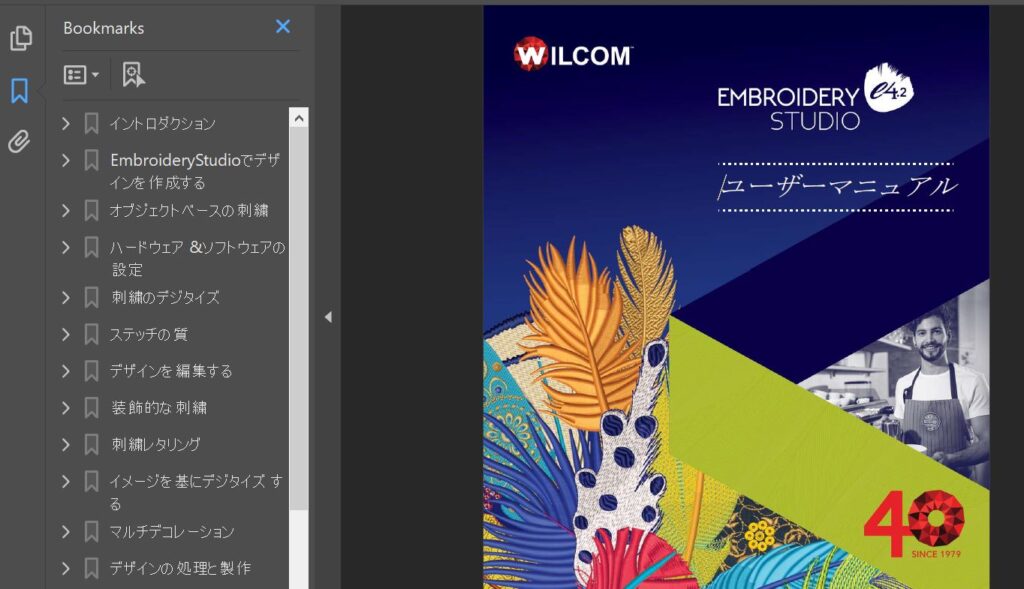
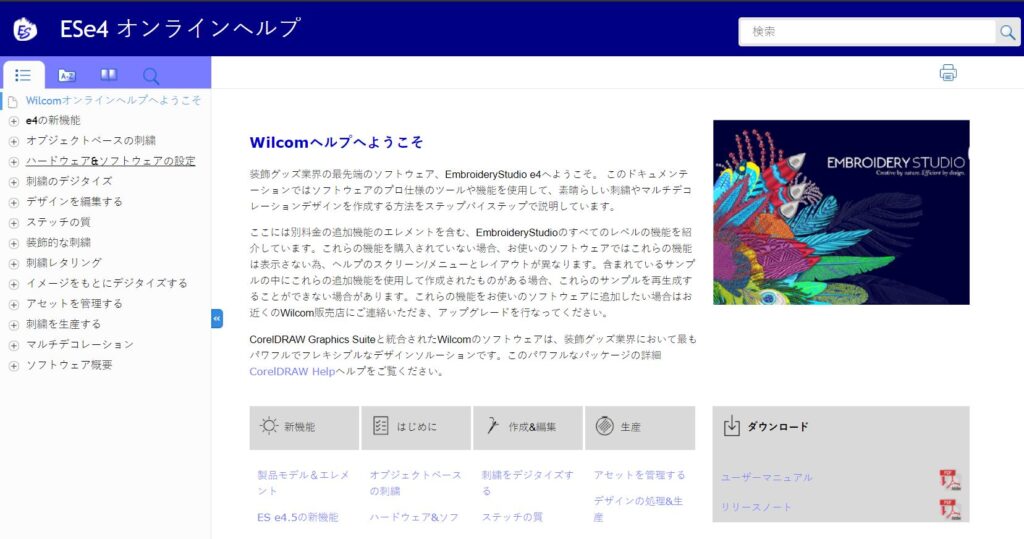
EmbroideryStudio e4.5を手に入れたけれど、何をどこから始めたらいいのか分からないという方のために、まず基本の設定や知っておくと役立つ機能をご紹介します。
「ウィンドウ」タブ>「ツールバー」:EmbroideryStudio e4ソフトウェアの初期設定で最も大切なことは、必要な機能のツールバーを表示させることです。メニューにある各ツールバーを左クリックして選択し、表示されたツールをユーザーの好きな位置に配置します。更に詳しく
「設定」タブ>「オプション」:次に重要となるのがオプションの設定です。オプションのダイアログには11個の項目別のタブがあり、これらを使ってソフトウェアの使用に関する基本的な設定や選択を行います。ここでは「一般」の中のオプションにフォーカスしてご紹介します。
「一般」>「最近のポイント」:この機能は、連続するオブジェクトの開始点と終了点が最も近い距離になるよう自動的に移動します。更に詳しく
「一般」>「クロスヘアカーソル」:カーソルのポインタを十字型に設定することで、より細かに位置付けが行えます。このカーソルとグリッドを共に使用するとより効果的です。
「一般」>「測定ツールチップを表示」:この機能は、画面上のオブジェクトの距離および角度を測定することができます。この機能がオンになっている場合、ショートカット「M」をクリックすることで測定ツールチップを呼び出すことができます。更に詳しく
「一般」>「刺繍ファイルの挿入」:通常 .embデザインファイルは、刺繍糸のブランドと糸色の情報をデザインと一緒に保存します。このオプションで、1つの.embファイルのデザインを、他の.embファイルへコピー、または挿入した場合、どのように刺繍糸のカラーパレットを統合するかを選択します。更に詳しく
「一般>「ツールバー」:ここではツールバーの表示を選択します。高解像度モニターを使用している場合は、ツールバーアイコンに名前を付けて拡大することをお勧めします。
「一般>「書体リスト」:ここでは書体リストの表示選択ができます。レタリングを頻繁に使う場合は、最近使用したフォントの数を多く設定しておくことをお勧めします。更に詳しく
その他の「一般」のオプションについての詳細は、こちらをクリック
Wilcom製品が世界中で支持されている理由の一つに、広い範囲でユーザーをサポートする体制を整えていることがあります。どのようなサポートが受けられるか、こちらにまとめてみました。
Wilcom Help & Support Center (ウィルコム ヘルプ&サポートセンター):
このウェブサイトでは下記のサービスを提供しています。残念ながら、日本語に対応していませんが、Google Chrome のブラウザをお使いの場合は、Chromeの自動翻訳機能を使って日本語に変換して内容を確認する方法が使えます。詳しくはこちら
- ソフトウェア製品の技術情報の提供
- 無料アップデートやサービスパックなどのダウンロード
- よくある質問とその回答
- ハウツー&テューとリアル
- Wilcomサポートチームに問い合わせ/不具合をレポートする
Wilcom Community (ウィルコム コミュニティー):
このウェブサイトでは、世界中にいるWilcomのユーザー同士が、気軽に質問や情報の交換ができる場を提供することを目的として作られました。過去のやり取りに、探している答えが見つかるかもしれませんし、なければ質問を投げかけることもできます。
Wilcom代理店&販売店:
もし自分で色々調べても解決策が見つからなかった時やアドバイスが欲しい場合は、Wilcomのソフトウェアを購入された販売店に問い合わせてみてください。Wilcomのソフトウェア製品は、主に工業用の刺繍機を取り扱っている「その道のプロ」を通して販売されています。販売店と良い関係を築くことはビジネスにとってもプラスとなるでしょう。
もし販売店でもサポートできない内容の場合は、Wilcom日本正規代理店へ、それでも解決策が見つからない場合は、Wilcomサポートに内容がエスカレートされることになっています。ご注意:Wilcomサポートがサポートを提供できる製品は、サポート期間が終了していないバージョンのみとなります。
ソフトウェアの購入先が分からなくなった場合は、お調べすることもできますので、オンライン・フォームにご記入の上、Wilcomシドニー本社までお問い合わせください。
ソーシャルメディア:
Wilcomではハウツーや技術的アドバイス、最新の情報、新しいバージョンのご案内などをブログやFacebook, Instagramなどを通して随時発信しています。